本教程适用版本:WPS 365 点击免费使用
我们在利用表格办公的时候,经常会涉及到要录入大量随机重复的数据。
制作一个下拉菜单就可以帮助我们轻松地完成重复数据的录入。
下面用这张表格举例,现在需要完善“性别”一栏的数据,可以应用下拉菜单来方便实现。
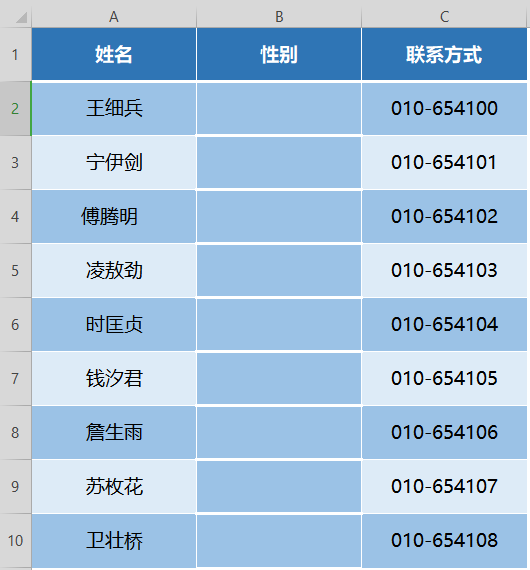 >免费升级到企业版,赠超大存储空间
>免费升级到企业版,赠超大存储空间
 ■ 首先选中需要添加下拉框的区域B2-B10,点击菜单栏“数据”,选择“插入下拉列表”选项;
■ 首先选中需要添加下拉框的区域B2-B10,点击菜单栏“数据”,选择“插入下拉列表”选项;
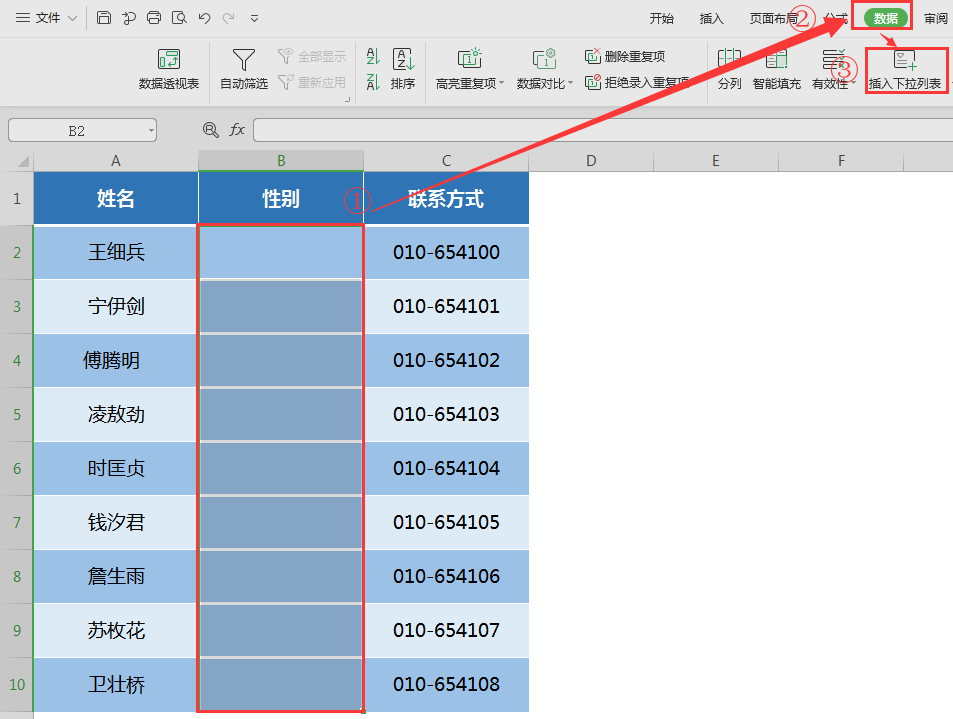 >免费升级到企业版,赠超大存储空间
■ 在对话框中选择“手动添加下拉选项”,点击右上角绿色+号分别创建“男”、“女”选项后,点击确定。
>免费升级到企业版,赠超大存储空间
■ 在对话框中选择“手动添加下拉选项”,点击右上角绿色+号分别创建“男”、“女”选项后,点击确定。
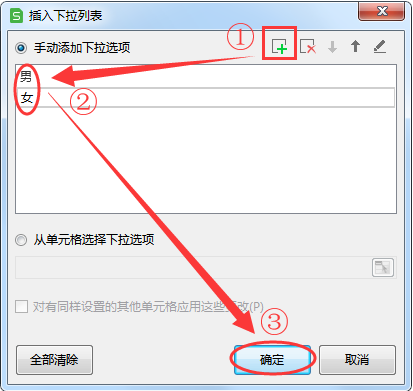 >免费升级到企业版,赠超大存储空间
■ 此时点击设置好的单元格,右边就会出现一个下拉箭头,单击箭头即可选择需要填入的“性别”信息。
>免费升级到企业版,赠超大存储空间
■ 此时点击设置好的单元格,右边就会出现一个下拉箭头,单击箭头即可选择需要填入的“性别”信息。
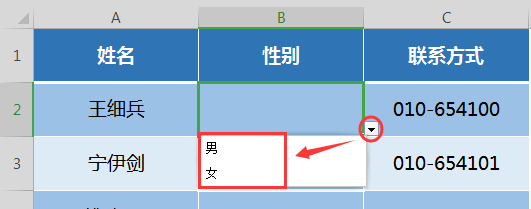 >免费升级到企业版,赠超大存储空间
>免费升级到企业版,赠超大存储空间

